ハーイ ハイロー(@hairo_interest)です。
我が家ではリビングにあるFire TV Stickで映画を楽しみ、各部屋ではタブレットを利用して動画視聴しています。
これらのことを行うために必須のインターネット環境「Wi-Fi」ですが、自分の部屋だと電波強度が落ちてしまいます。

 ハイロー
ハイロー
自分の部屋でWi-Fiを使っている時、たまにWebページの表示がもたついたりYouTubeの読み込みで止まったりと小さなストレスが溜まっていました。
せっかく光回線を利用しているので、家の中ではどこでも快適なネット生活を送りたい。
ということで、自分の部屋まで安定した電波を送るためのアイテム「中継器」を購入して使ってみました。
中継器はその名の通り「電波を中継する機器」です。
中継することが目的のものなので、今よりも回線速度を上げたいといった目的では使えません。
部屋を変えるとネットが途切れるといった場合に効果を発揮してくれます。
Wi-Fi電波をより広範囲に広げられる中継器を買ってみた
一番安くてレビュー評価の高かったTP-Linkの中継器を購入。使っている無線LANも同メーカーの物なので親和性が高いかなと思いました。※規格は統一されているので違うメーカーの物同士でも大丈夫みたいです。
中継器は価格帯によって機能が異なります。選ぶポイントは以下の3つ。
- 最大通信速度を確認しておく
- 2Gと5Gのデュアルバンド対応機器がおすすめ
- 据え置きタイプとコンセントタイプ
これらを加味して中継器を選ぶと良いです。
僕が購入したものは最大通信速度が「300Mbps」でそれ以上の速度にはなりませんが、有線接続でも150Mbpsほどの速さしか出ない我が家では必要十分。
2Gと5Gのデュアルバンドに対応しておりコンセントタイプなので使い勝手も良く、コスパに優れる製品です。
それでは本体を見ていきましょう。

TP-Linkのパッケージでワクワクするデザインで好きなんですよね。色使いに遊び心が感じられます。

入っているものはすごくシンプル。本体と説明書(保証書)のみ。
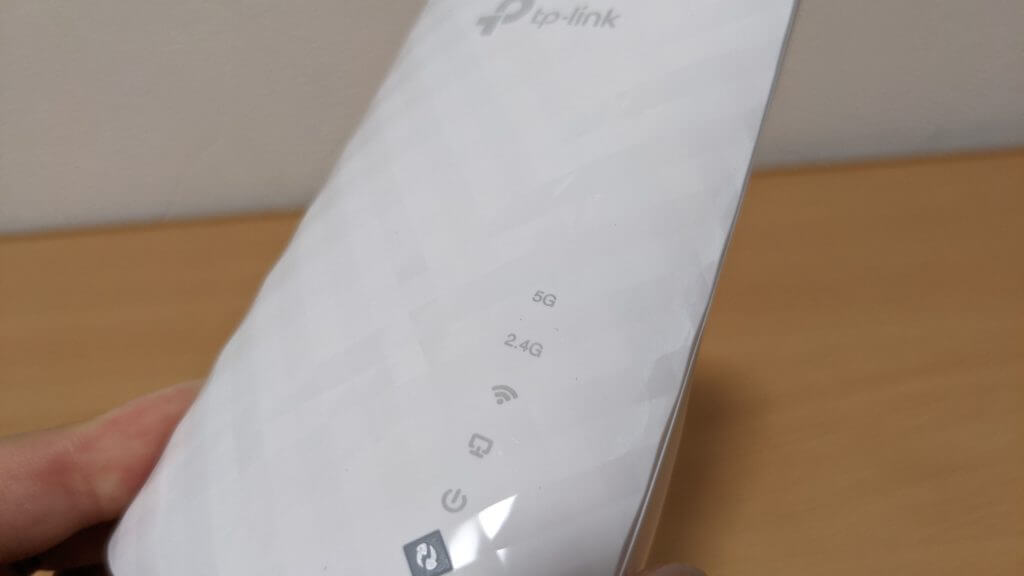
鱗のような光沢感はTP-Linkの特徴とも言えるデザイン。

コンセントを直接差し込むコンセントプラグ。
配線の手間が要らないのですごくスッキリしています。

本体底面部にはイーサネット(有線LAN)アダプタ付き。
PCやゲーム機器を繋げればより安定した速度を利用することができるみたいです。僕は使わないので未検証。
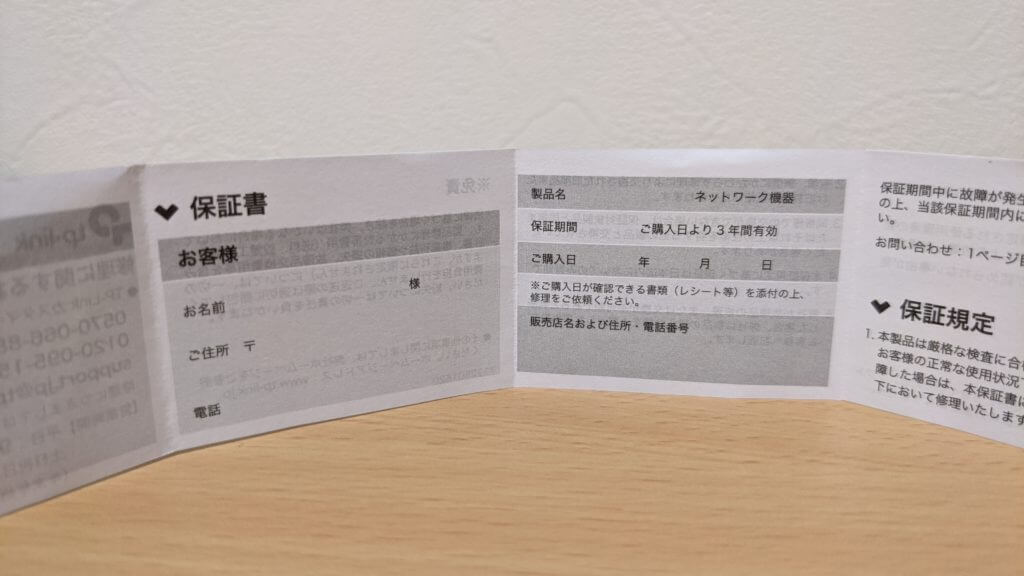
格安にも関わらず3年間の保証付き!安心感がありますね。
ということで概要は以上です。
中継器の設定方法と使い方
TP-Linkのアプリ「Tether」使用します。インストールはこちらから


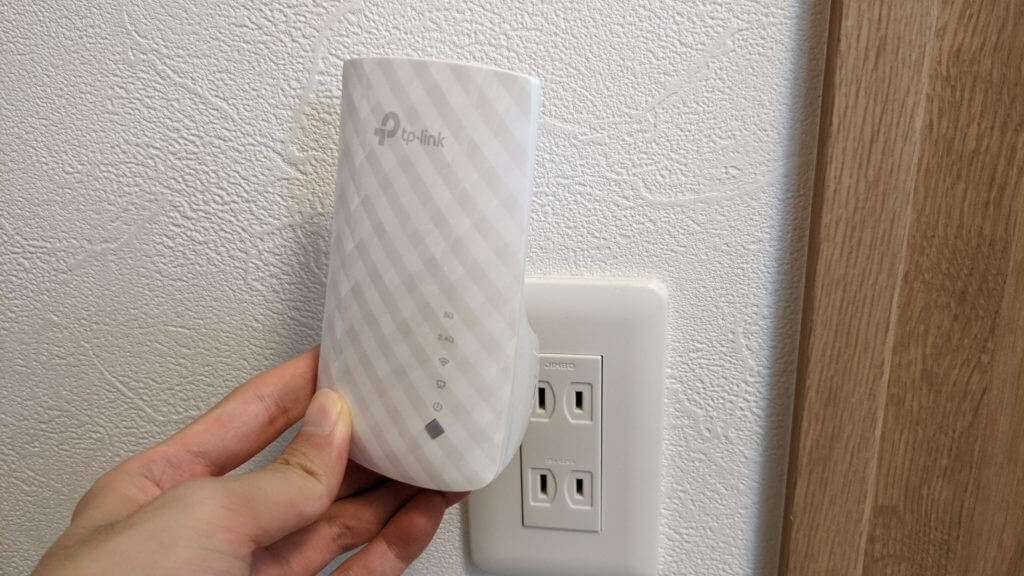
今は設定の段階なので一番近くのコンセントに差し込みましょう。
設定が終わったら別の場所に差し替えてOKです。

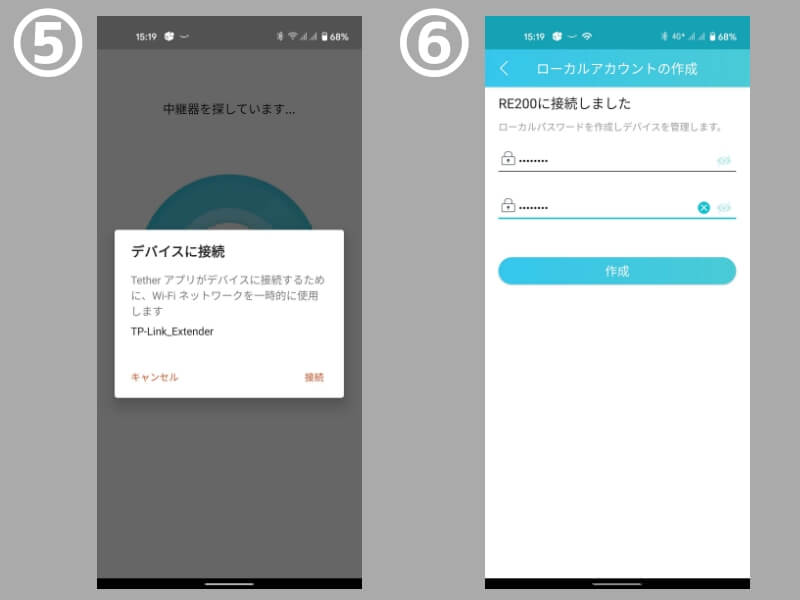
中継器のネットワークに接続するためのパスワードを新しく作ります。忘れないようにメモしておきましょう。
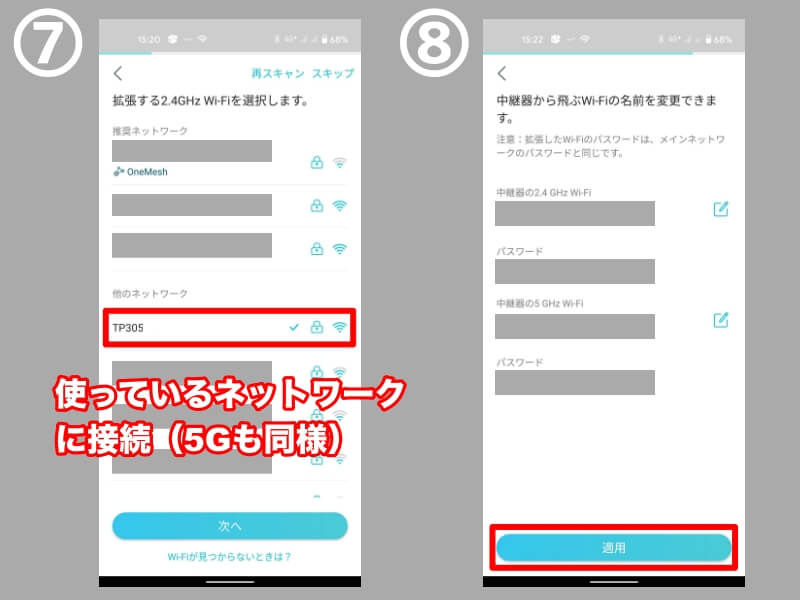
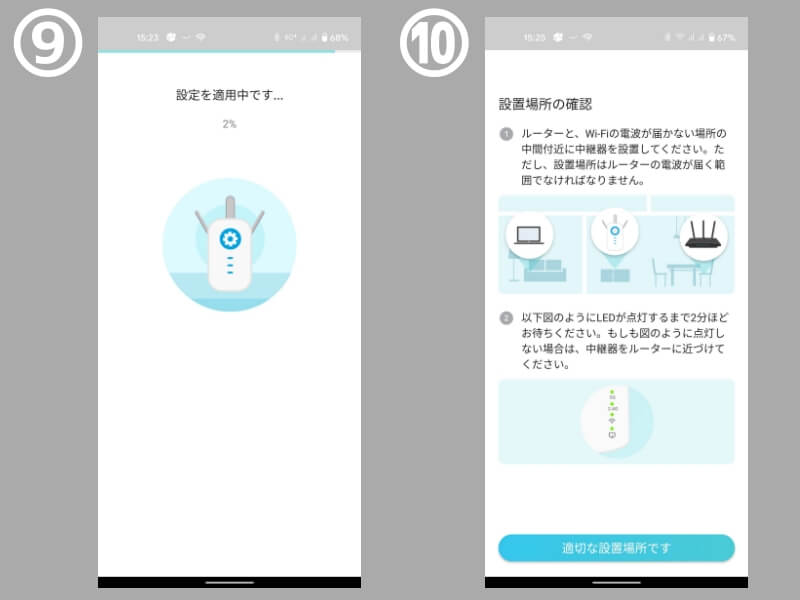
ここまで来たら好きな場所に中継器をセットできます。
試しに冷蔵庫の上に設置してみましたが微妙だったので、結局自分の部屋の空いているコンセントに差し込みました。
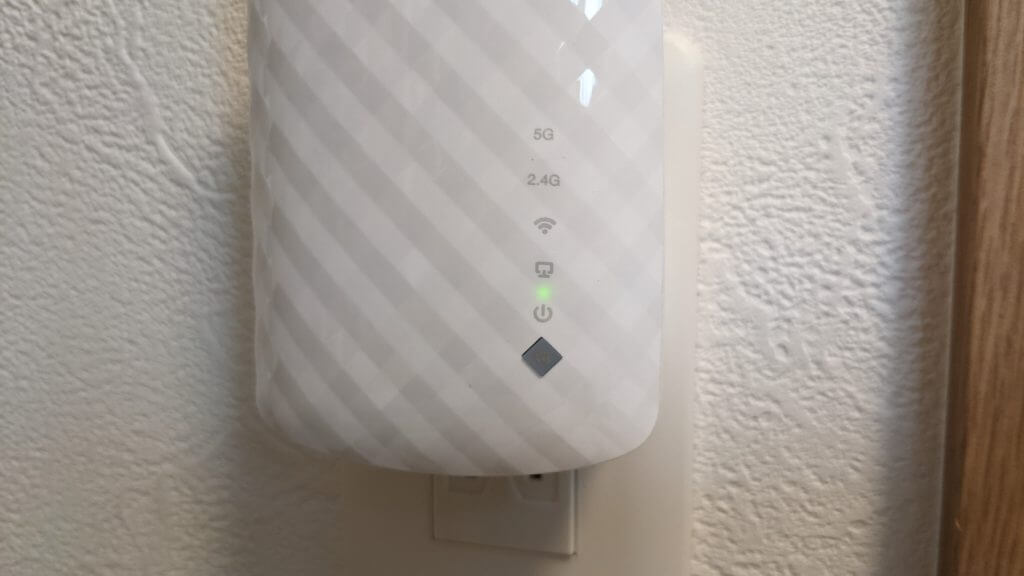
付けても変化がなくてガッカリしていたら、完全に僕のミスでした。笑
中継器を設置したら新しくWi-Fiの接続先が検索で出てくるようになるので、そこに接続しなければ意味はありません。
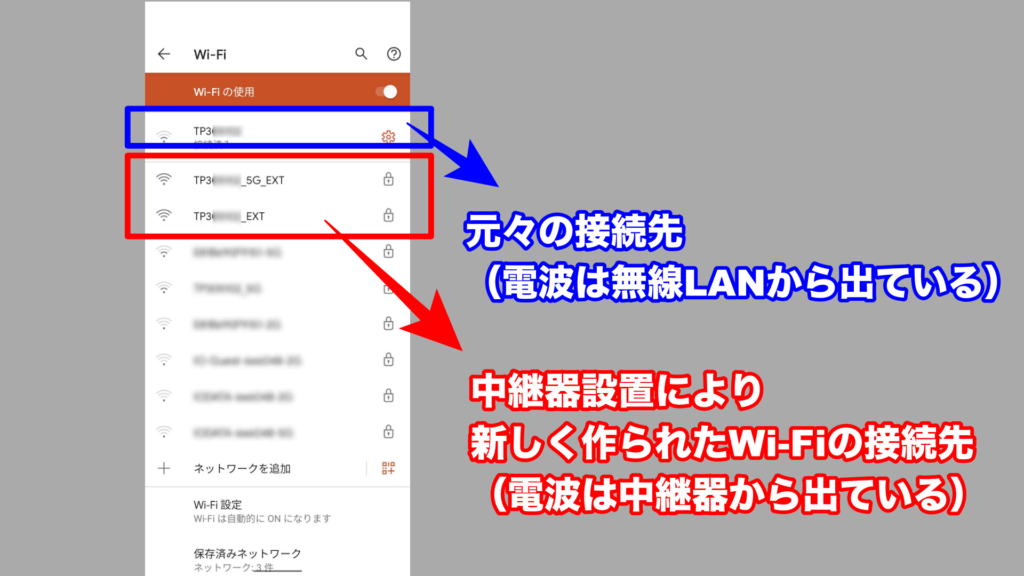
新しく追加された接続先の語尾には「EXT」という名称が付けられていました。
中継器を実際に使ってみた。速度や安定性はどんな感じ?
中継器設置前の状況も紹介しておきます。
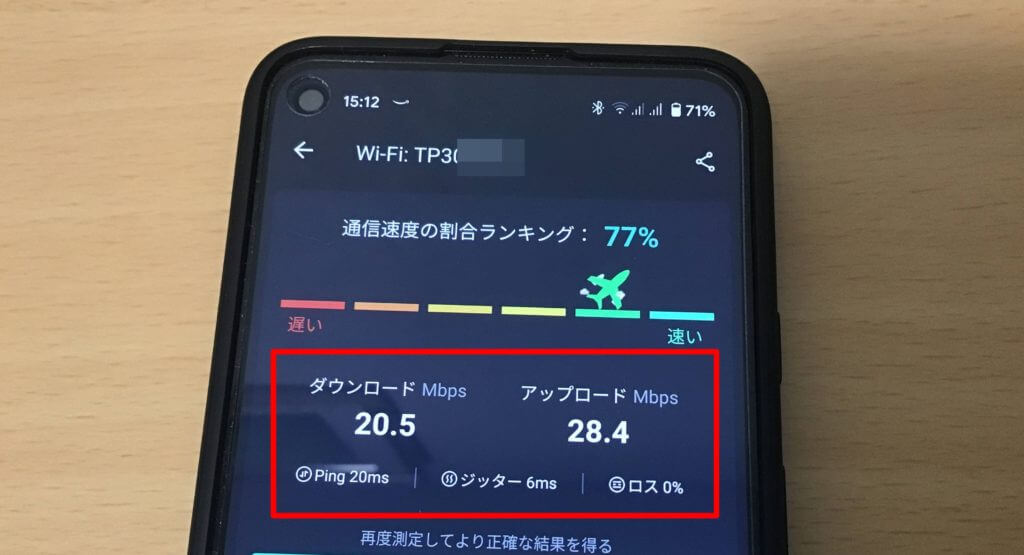
ダウンロード(下り)20.5Mbps
アップロード(上り)28.4Mbps
速度的にはこれでも良いくらいなのですが、動画を見るときに読み込みが遅くて止まったりブラウザの表示が遅いことなど実用面で少し使い勝手が悪くて困っていました。

電波状況のよろしくない自分の部屋で計測すると電波が1~2本ほど。
電波が安定して入ってこないことが原因ということで、中継器の活躍が期待されます。
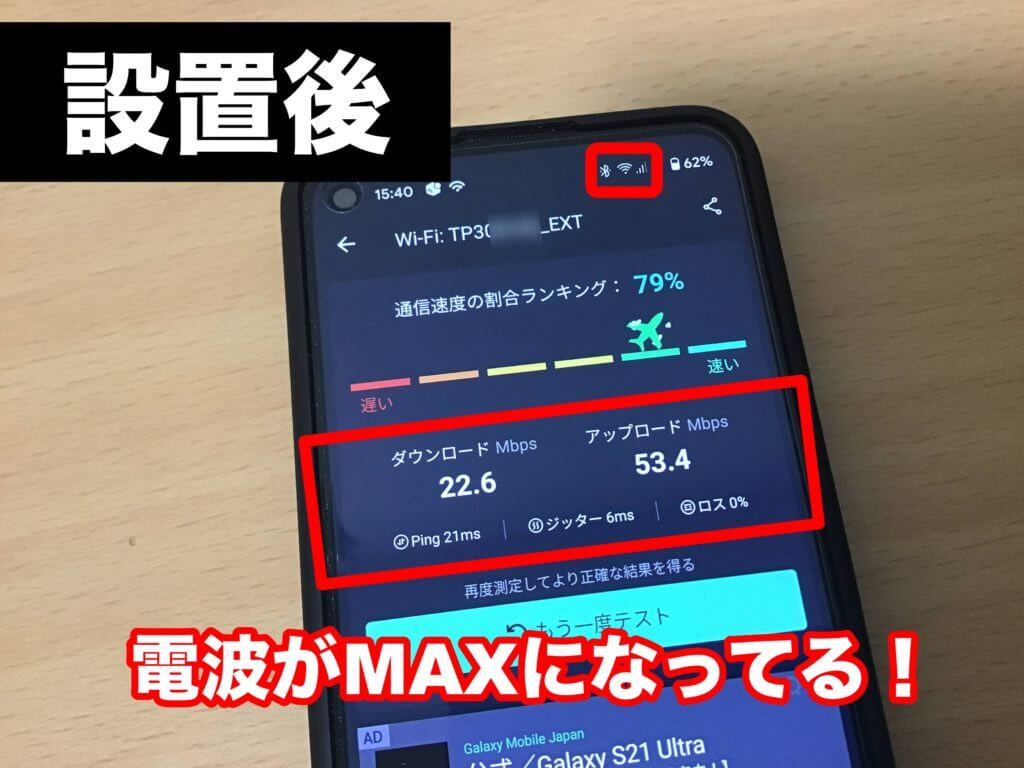
中継器に接続できたのを確認したら、なんと電波が3本(MAX)になっていました!
あっさり電波状況が改善されました。笑
速度は上りが向上していますが、大きな変化は見られませんでした。
一番大事なのは電波表示ではなく「実際の使い勝手」。一週間ほど使ってみましたがYouTubeもブラウザも読み込みで待たされることが無くなりましたよ。
電波線も常時3本立ってます。ビンビンです
 ハイロー
ハイロー
中継器からでも5G接続が出来るので便利!
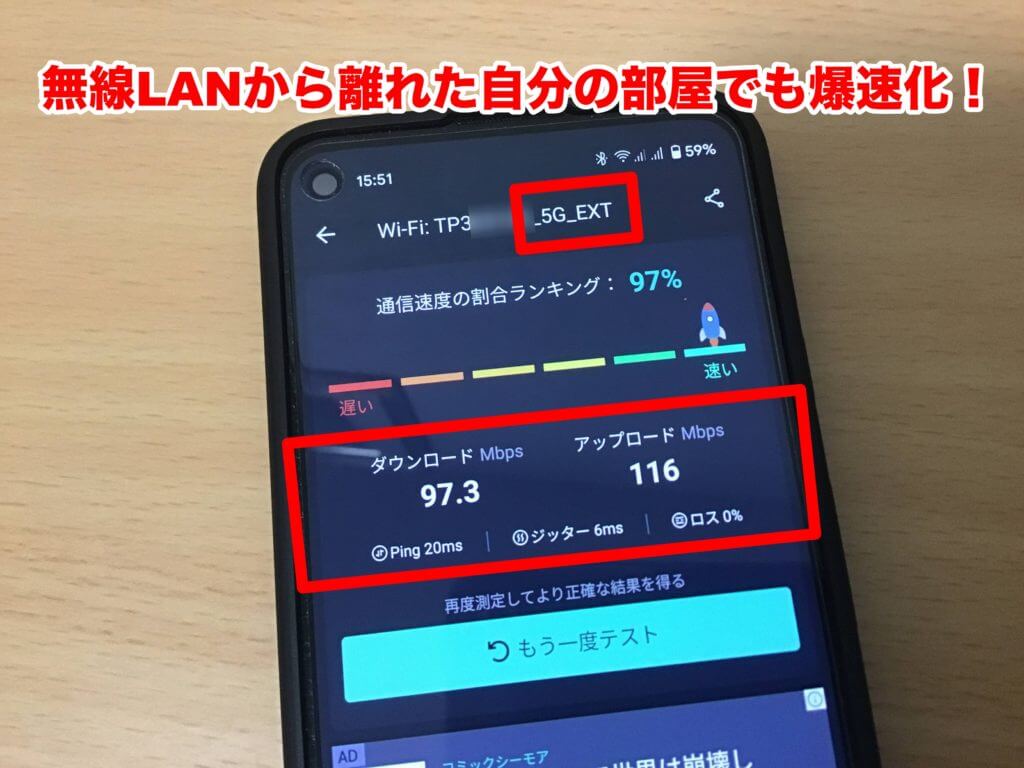
この中継器には5G接続もできるようになっているので、試しに接続してみました。
(2Gは広範囲に安定的な電波、5Gは障害物の無い近距離の接続を早く行えるというものです。)
なんと、親機である無線LANから離れた自室でも100Mbps近い速度を記録しました!
これで各種アプリのインストールやダウンロードが自分の部屋でも高速で行えます。
まとめ 部屋によって電波の入りが変わるならば買い!

記事内でも述べましたが、注意点としては接続先を変更する必要があること。
今繋いでいる接続先の電波がそのまま広範囲に広がるわけではないため、部屋と部屋の行き来によっては接続先を切り替える必要が出てきます。
それでも、今まで繋がらなかった部屋にしっかり電波が入るようになるので恩恵はデカいです。僕みたく部屋によって著しく電波の入りが悪くなるような環境であれば試す価値は大いにありますよ。
千円ちょっとの投資で劇的に電波状況が良くなったので大満足の買い物でした!
以上、ハイロー(@hairo_interest)でした!






